
Les GIF animés sont des méthodes populaires de partage de réactions et de contenu en ligne. Faire un nécessite une compétence. Mais grâce à l'existence en ligne Créateurs YouTube GIF, vous pouvez facilement créer le vôtre GIF de votre désir YouTube vidéo. Autrefois, vous avez peut-être utilisé Photoshop pour créer un GIF animé mais Photoshop n'est pas pour les débutants.
Ainsi, dans la discussion d'aujourd'hui, nous vous donnerons 3 méthodes en ligne pour créer votre propre GIF animé à partir de votre vidéo YouTube sélectionnée. Après quoi nous vous donnerons notre outil le plus recommandé, DumpMedia Video Converter, que vous pouvez utiliser pour convertir le GIF obtenu au format souhaité. Continuez à lire pour en savoir plus!
Guide des matières Partie 1. Top 3 des créateurs de GIF en ligne YouTube Partie 2. Comment convertir votre GIF au format souhaité sans perdre en qualitéPartie 3. En conclusion
Si vous souhaitez davantage d'options de personnalisation pour vos GIF YouTube, alors GIFs.com est l'outil idéal pour créer des GIF à partir de YouTube en ligne. Pour créer un GIF à partir de votre vidéo YouTube à l'aide de ce créateur de GIF YouTube, voici un résumé des étapes :
Étape 1. Localisez votre vidéo YouTube.
Étape 2. Ajoutez votre vidéo YouTube à l'outil en ligne.
Étape 3. Personnalisez votre GIF résultant.
Étape 4. Ajoutez un titre GIF avec vos balises souhaitées.
Étape 5. Téléchargez votre GIF.
Les sections suivantes présentent les étapes détaillées du guide susmentionné.
Trouvez votre vidéo YouTube à partir de laquelle vous souhaitez créer un GIF et copier l'URL de la vidéo YouTube.
Accédez au site Web de GIFs.com. Collez l'URL YouTube sur la zone de texte blanche située sur le côté gauche de la page. Assurez-vous d'avoir collé l'URL complète afin que GIF.com puisse détecter automatiquement votre vidéo YouTube. Si cela ne fonctionne pas, cliquez sur le Bouton Continuer.
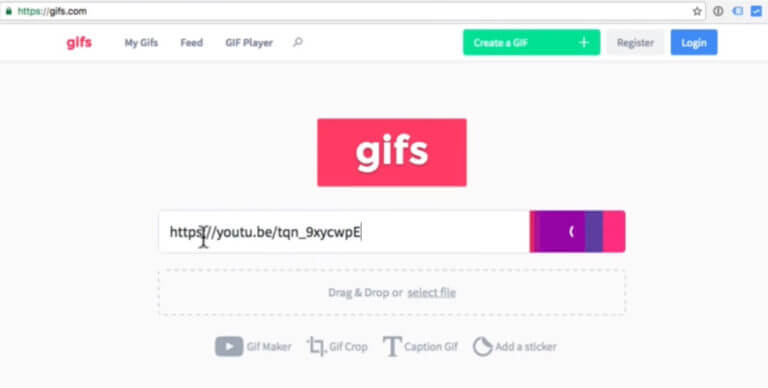
Si vous voyez une annonce située dans la partie inférieure gauche de votre image, assurez-vous de cliquer sur le Bouton de fermeture pour que l'annonce disparaisse. Sinon, l'annonce sera incluse dans le GIF résultant. Vous trouverez une chronologie sous votre image où vous pouvez ajuster les heures de début et de fin de votre GIF résultant.
Vous avez la possibilité de la rendre aussi courte ou aussi longue que vous le souhaitez, mais ne faites pas que plus votre animation est longue, plus la taille du fichier résultant sera grande. Certaines plateformes sur lesquelles vous partagerez votre GIF peuvent avoir une limite de taille. Par exemple, Twitter n'autorise que jusqu'à 5 Mo de GIF sur les téléphones mobiles et 15 Mo pour les utilisateurs de bureau.
Ensuite, ajoutez les effets, la légende ou les autocollants souhaités. Vous pouvez également recadrer l'image et ajouter des effets supplémentaires comme le remplissage et le flou. Une fois que vous avez terminé, cliquez sur le Bouton Créer un Gif dans le coin supérieur droit. Le processus peut prendre un certain temps pour créer le GIF, surtout si votre GIF est long.
Vous serez dirigé vers une nouvelle page qui vous demandera votre confirmation concernant le titre de votre GIF et les balises que vous souhaitez inclure. Clique sur le Bouton Suivant une fois que vous avez terminé.
Sur la page suivante et finale, vous aurez la possibilité de partager, d'incorporer ou de télécharger votre GIF créé. Vous pouvez également avoir un aperçu de votre GIF résultant. Si vous ne voulez pas que votre GIF ait un filigrane, vous pouvez vous inscrire au service premium de GIF.com. Mais si vous ne voulez pas payer pour cela, GIF.com propose un essai de sa version premium pendant 7 jours.
Si vous n'avez pas beaucoup d'activités d'édition à faire avec votre GIF YouTube et que vous souhaitez une méthode plus rapide pour en créer une, Giphy est le créateur de GIF YouTube parfait pour vous. Pour créer un GIF à partir de YouTube en ligne à l'aide de ce logiciel, vous pouvez suivre les étapes ci-dessous :
Étape 1. Localisez votre vidéo YouTube.
Copiez l'URL de votre vidéo YouTube que vous souhaitez transformer en GIF, puis accédez à Page du créateur de GIF de Giphy.
Étape 2. Ajoutez votre vidéo YouTube à Giphy.
Faites défiler vers le bas du site Web et collez l'URL YouTube dans la zone de texte d'entrée. Vous remarquerez également que vous avez la possibilité de télécharger d'autres fichiers vidéo en plus de saisir l'URL.
Étape 3. Choisissez la durée de votre GIF résultant.
Sélectionnez la durée et l'heure de début de votre GIF résultant, puis cliquez sur Continuez à décorer.
Étape 4. Faites la touche finale.
Vous pouvez inclure une légende pour votre GIF, y compris des autocollants et autres. Une fois que vous avez terminé, cliquez sur Continuez à télécharger.
Étape 5. Publiez votre GIF.
Attendez que votre GIF soit créé. Le processus peut prendre un certain temps si votre vidéo est longue. Une fois votre GIF créé, publiez votre GIF en cliquant sur Transférer vers GIPHY.
Étape 6. Partagez votre GIF.
Une fois votre GIF publié, vous aurez la possibilité de le télécharger, de l'intégrer ou de le partager sur vos comptes de médias sociaux.
En raison de la large utilisation des GIF, en particulier des images animées, YouTube a créé son propre outil pour créer un GIF. Cependant, l'outil ne peut être utilisé que pour quelques vidéos, il n'est donc pas si efficace. Mais si vous voulez essayer de créer des GIF à partir de YouTube en ligne, vous pouvez suivre les étapes ci-dessous.
Étape 1. Accédez à la vidéo YouTube que vous souhaitez transformer en GIF.
Étape 2. Allez dans la boîte de description de la vidéo et cliquez sur Partager. Si YouTube permet à votre vidéo d'être transformée en GIF, un onglet GIF apparaîtra à côté d'Email. Cliquez sur l'onglet puis choisissez l'emplacement où vous souhaitez que votre GIF commence.
Étape 3. Vous verrez certains champs de texte où vous entrerez le texte inférieur ou supérieur. Clique sur le Bouton Créer un GIF une fois fait. Une fois votre GIF créé, il vous sera présenté avec des liens directs et intégrés.
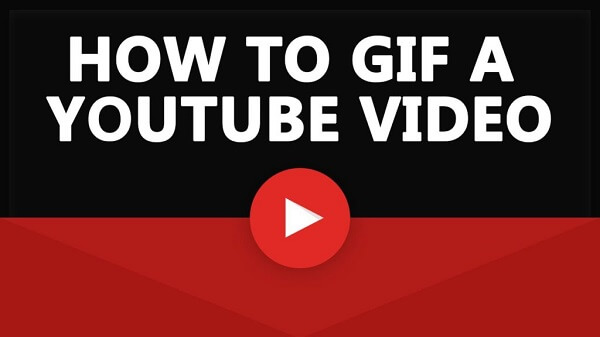
Nous vous recommandons d'utiliser DumpMedia Video Converter comme un outil pour convertir divers fichiers multimédias dans le format souhaité. DumpMedia est un convertisseur, un téléchargeur, un éditeur et un lecteur audio et vidéo tout-en-un puissant et rapide. Il peut convertir vos fichiers multimédias dans de nombreux formats avec une perte de qualité minimale. Profitez de la commodité d'une interface conviviale dotée de nombreuses fonctionnalités pour répondre à tous vos besoins vidéo.
Téléchargement gratuit Téléchargement gratuit
Maintenant, pour convertir vos fichiers multimédia aux formats souhaités, téléchargez d'abord le logiciel et suivez les étapes ci-dessous:
Etape 1: Téléchargez le DumpMedia application
Étape 2: Lancez le DumpMedia application
Étape 3: Ajoutez votre fichier vidéo GIF à l'application
Étape 4: Choisissez le format de sortie et le dossier de destination souhaités
Étape 5: démarrez le processus de conversion
Vous trouverez ci-dessous les étapes plus détaillées pour convertir vos fichiers GIF au format souhaité en utilisant DumpMedia.
Avant de pouvoir commencer à utiliser l'application, vous devez bien sûr d'abord télécharger le logiciel. La bonne nouvelle est, DumpMedia possède de version Mac gratuite pour que vous essayiez le logiciel avant de décider s'il s'agit du bon outil pour vous ou non, mais nous vous assurons que vous ne serez pas déçu de ses fonctionnalités.
Après avoir téléchargé le DumpMedia programme d'installation, lancez l'application en suivant les étapes ci-dessous pour les systèmes d'exploitation MacOS.
Cliquez sur le bouton Ajouter plusieurs vidéos ou audios pour importer vos fichiers ou vous pouvez les faire glisser et les déposer directement dans l'interface principale.

Recherchez le Convertir le format bouton. Sélectionnez le format de sortie souhaité. En bas de l'interface, cliquez sur le Sur le bouton Enregistrer et parcourez votre ordinateur jusqu'au dossier de destination souhaité des fichiers convertis.

Cliquez Convertir pour démarrer la conversion de votre fichier GIF. Attendez la fin de la conversion.

Cet article vous a donné 3 créateurs de GIF YouTube pour créer des GIF à partir de YouTube en ligne :
Ensuite, pour que vous puissiez convertir votre GIF créé au format souhaité, vous pouvez utiliser DumpMedia Video Converter qui a également été discuté dans la dernière section de cet article. Au fait, vous pouvez consulter nos autres blogs pour en savoir plus des guides sur d'autres problèmes logiciels et comment les résoudre ici. Amusez-vous!
